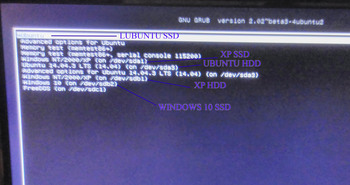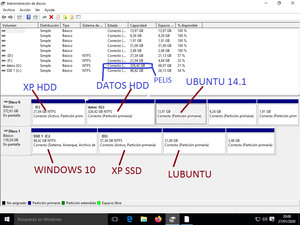Comparto con vosotros una nueva experiencia.
Siempre he sido amigo del reciclaje, chatarrero soy
PREVIA
Un par de enlaces de un par de experiencias previas con el WINDOWS 10 en las que me he bancado para efectuar la presente instalación:
-Optimizar WINDOWS 10 (Deshabilitar servicios)
viewtopic.php?f=5&t=6706
-Instalación limpia de Windows 10 en Packard Bell Easy Note.
viewtopic.php?f=5&t=6524
- MATERIAL UTILIZADO:
- La vieja placa ECS 945GCT-M de la vieja torre equispera que recién he jubilado

- Esta placa con un buen procesador Intel(R) Core dos duo CPU 2.80GHz , y un par de módulos de RAM (2gb en total)
- Una carcasa de PC de sobremesa INVES, sin estrenar, con su fuente de alimentación de 240 wats sin estrenar.

(Como esta, pero totalmente nueva. A ver si puedo efectuar fotos originales, sorry
- Un viejo disco duro reciclado en su día (de contenedor de chatarra) SAMSUNG HD401LJ , particionado, con un XP funcional y un UBUNTU también funcional.
- Un disco SSD DE 120 GB

--------------
- Particiono el SSD y en la primera partición es donde se instalará el WINDOWS 10
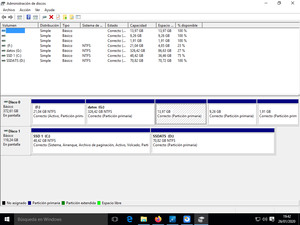
NSTALACION LIMPIA DE SISTEMA WINDOWS 10.
PASOS PREELIMINARES (EN OTRA PC)
- Descargar el Sistema Windows 10 desde la página oficial:
https://www.microsoft.com/es-ES/softwar ... /windows10
- Grabarlo y crear una pendrive autoejecutable. Utilizo el programa RUFUS:
https://rufus.akeo.ie/
INSTALANDO LO MENOS POSIBLE, ALIGERANDO :
Instalo el Windows 10 en la primera partición del SSD
No pongo serial, omito ese paso, y, de momento, sin problemas.
En el instalador siempre pulso las opciones de personalización. Omito todo lo omitible: ubicacion y esas cosas. Que quede lo más liviano.
Se instala sin problemas
ALIGERANDO LA INSTALACIÓN:
- Instalo CCLEANER y JETCLEAN (limpio sistema y registro):
https://www.piriform.com/ccleaner/download/standard
http://www.majorgeeks.com/mg/get/jetclean,1.html
Ahora sin conecta a internet sigo limpiando.
La idea es procurar que no entren actualizaciones de Windows. En un aparato poco potente como este como entren actualizaciones, el sistema crece enormemente, se colapsa, ¡adios!
QUITAR SERVICIOS Y OPTIMIZAR WINDOWS 10:
Deshabilito unos cuantos servicios del Windows 10 a modo de optimización :
- consola de comandos como administrador:
tecla windows + x -> en el menu desplegable puslar sobre "Sìmbolo de sistema (administrador)
El comando a utilizar es : sc delete
SERVICIOS DESHABILITADOS:
- Administrador de mapas descargados (MapsBroker)
- dmwappushservice (Servicio de enrutamiento de mensajes de inserción WAP).
- Cola de impresión (Spooler)
- RemoteRegistry
- Aplicación auxiliar de NetBIOS sobre TCP/IP (lmhosts)
** - CENTRO DE SEGURIDAD ( wscsvc )
- Servicio de Panel de escritura a mano y teclado táctil( TabletInputService )
- Servicio Informe de errores de Windows (WerSvc)
- Windows update (wuauserv)
Notificaciones de activar el Centro de seguridad
Después de desactivar el servicio Security Center (Centro de seguridad), comenzaremos a recibir molestas notificaciones de Windows en cada inicio, indicando activar el Centro de seguridad.
Para eliminarlas haz lo siguiente:
1- En el panel de Configuración abre Sistema -> Notificaciones y acciones.
2- Desactiva: "Mostrarme sugerencias de Windows" y "Mostrarme notificaciones de las aplicaciones".
3- Más abajo en Mostrar notificaciones de estas aplicaciones, desactiva "Seguridad y mantenimiento" (en algunas versiones de Windows no aparece esta opción).
----------
- Posteriormente deshabilito el servicio : WINDOWS UPDATE SERVICING TOOL (wust)
Tecla windows + r > services.msc > puslar sobre Windows update servicing tool > propiedades > tipo de inicio > escojo deshabilitado
También lo deshabilito con la consola de comandos:
Tecla window + x > Símbolo de sistema (Administrador) > comando sc delete wust.
Hago lo propio con el proceso Windows Remediation Service (sedsvc)
------
Deshabilitar temporalmente Windows Update
Los que deseen deshabilitar temporalmente Windows Update, pueden deshabilitar el servicio, aunque siempre es posible en cualquier momento volver a activarlo.
Para eso haz lo siguiente:
1- Da un clic derecho en el icono de Este equipo (Mi PC) y en el menú escoge "Administrar".
2- Abre Servicios y aplicaciones -> Servicios.
3- Desciende hasta el servicio Windows Update da dos clics.
4- En el panel presiona el botón "Detener" y después que se detenga en Tipo de servicio escoge "Deshabilitado".
DESINSTALAR APLICACIONES PREVIAS DEL WINDOWS 10 CON CCLEANER:
- Abro el Ccleaner > Herramientas > Uninstall
Aquí voy quitando todas esas cosas que trae preinstaladas el Windows 10 y que no vamos a usar nunca. Eso de Tienda, Teléfono, y mil cosas más:
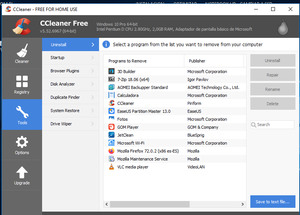
ELIMINO LA MOLESTA CORTANA ESA:
- VAmos al editor de registro:
Tecla windows + R . Pulsamos regedit
En el editor de registro seguimos la ruta:
HKEY_LOCAL_MACHINE\SOFTWARE\Policies\Microsoft\Windows\Windows Search
Si no existe la carpeta "Windows Search" la creamos.
Dentro de ella creamos el archivo DWORD (32-bit) con el nombre de AllowCortana y le asignamos el valor cero
Ver el enlace que está bien explicado ahí. Doy fe que funciona:
https://answers.microsoft.com/es-es/win ... e0b3aaba13
- INSTALO EL SOFTWARE DE BACKUP DE SISTEMA AOMEI:
https://www.aomeitech.com/download.html ... v.download
Hay que hacer al menos dos imágenes de backup de sistema y guardarlas en ubicaciones diferentes, a ser posible alguna externa a esta PC.
- Voy instalando programas, pocos, los que se de seguro que voy a usar, y voy efectuando copias de seguridad del sistema cada cierto tiempo.
- También, a medida que instalo programas, voy limpiando con CCLEANER y JETCLEAN. Es conveniente tener el sistema y el registro limpito tras tantas instalaciones
INSTALACION DE PROGRAMAS:
-Procuro instalar solo software gratuito, free, y que ya haya usado, que sea de confianza.
http://www.winrar.es/descargas/103
http://www.7-zip.org/download.html
https://www.videolan.org/vlc/index.es.html
http://player.gomlab.com/download.gom?language=eng
https://get.adobe.com/es/flashplayer/
https://get.adobe.com/es/reader/
http://www.photoscape.org/ps/main/download.php?lc=es
http://es.easeus.com/partition-manager/
https://www.revouninstaller.com/
https://filehippo.com/es/download_mydefrag/
ttp://www.opera.com/es/computer/thanks ... os=windows
https://www.mozilla.org/es-ES/firefox/new/
http://avidemux.sourceforge.net/
https://www.superantispyware.com/
( Este antivirus me convence más que el Malwarebites a dia de hoy. Aún asi, lo instalo sólo para limpiar, y luego lo desinstalo. No quiero que ande por el sistema de residente, consume y molesta )
- Como software de pago, poco , procuro que sea lo mínimo.
El OFFICE que siempre viene bien (versión 2007) y un viejo PHOTOSHOP CS8 del 2006 que para lo que yo lo uso va de sobra.
-----------
EL GRAN WINDOWS 10
Bueno, de momento va muy bien el invento.
Servidor era reacio a deshacerme del viejo y muy útil XP. Un viejo conforero de otro sitio, y de aquí también, Kokillo, me instó a probarlo, que el nuevo WINDOWS 10 era capaz de revivir hardware viejo.
Doy fe que es verdad. Una vieja placa, un viejo dual core, una vieja carcasa con una fuente de 240 wats , eso si, con un SSD, son suficientes para el windows 10.
Va bastante bien el aparato.
Dejo para fechas próximas, si la vida me lo permite, efectuar más cosas:
- Fotografías del aparato.
- Instalar un XP en el SSD.
- Instalar un Linux en el SSD , y procurar utilizar el Ubuntu que tiene el disco duro HDD.
Serían 5 sistemas operativos en un solo cacharro, un poco lío, pero bueno. Veremos.
Un saludo